标签:end 选中 family 文件属性 系统 image 快速 位置 方式
Win10系统Host文件修改不了权限不足怎么办
Win10系统Host文件修改不了不能保存
工具原料:电脑+win10
Win10系统Host文件修改不了权限不足方法步骤如下:
1、打开"运行"对话框(可以直接使用Win+R组合快捷键,快速打开),然后键入hosts文件路径:C:\WINDOWS\system32\drivers\etc 完成后,点击下方的"确定"打开,如图。
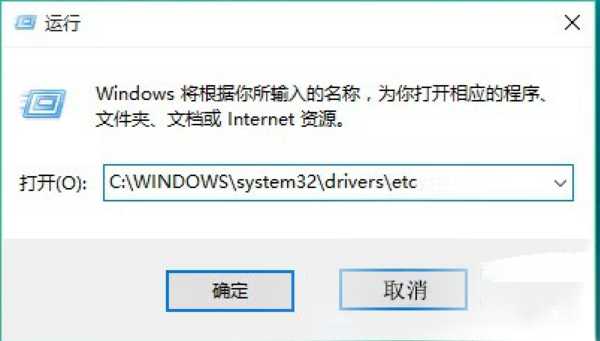
2、找到hosts文件所在位置后,不要直接去修改该文件,不然会出现权限不足,无法修改的问题。具体方法是,在hosts文件上点击鼠标右键,在弹出的选项中,点击打开"属性",如图。
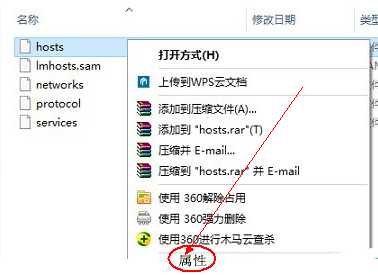
3、打开hosts文件属性后,切换到"安全"选项卡,然后点击选中需要更改的当前用户名,然后点击下方的"编辑"在弹出的编辑权限操作界面,先点击选中需要更高权限的账户名称,比如这里需要给名称为"电脑百事网"的user用户分配修改hosts文件权限,选中用户后,勾选上下方的"修改"和"写入"权限,完成后,点击右下角的"应用"就可以了,如图。
点击应用后,会弹出一个"Windows安全"提示框,大意是修改系统文件夹权限后,可能会降低系统安全,这里无需理会,直接点击"是"即可,
4、给当前用户设置了写入和修改hosts文件权限后,接下来就可以修改Win10 hosts文件了。具体方法是,在hosts文件上点击鼠标右键,在弹出的菜单中,点击"打开方式",如图。
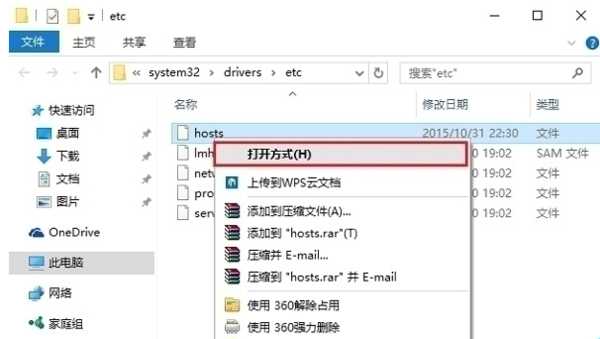
5、然后选择使用记事本打开修改。比如这里要增加一个指定IP访问www.gezila.com,修改完成后,点击"保存"就可以了,这时就不会出现权限问题了,如下图。
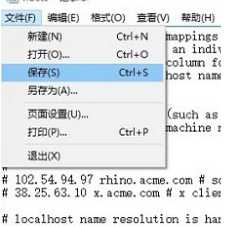
摘自:http://wenda.so.com/q/1473364748725163
标签:end 选中 family 文件属性 系统 image 快速 位置 方式
原文地址:http://www.cnblogs.com/lovebing/p/6755538.html